Цитировать
Вопрос по рамке вокруг дизайна, какие у неё должны быть параметры?По размеру поля вышивки ваших пяльцев.
Цитировать
И по пяльцам тоже, их нельзя поворачивать?Нет. Ни поворачивать, ни перемещать.
Можно установить авто центр и можно установить центр вручную. Зайти в меню (правой кнопкой мыши на кнопке пяльцы). Отметить "установить центр". Затем закрыть окно и кликнуть мышкой на поле, где будет центр пяльцев.
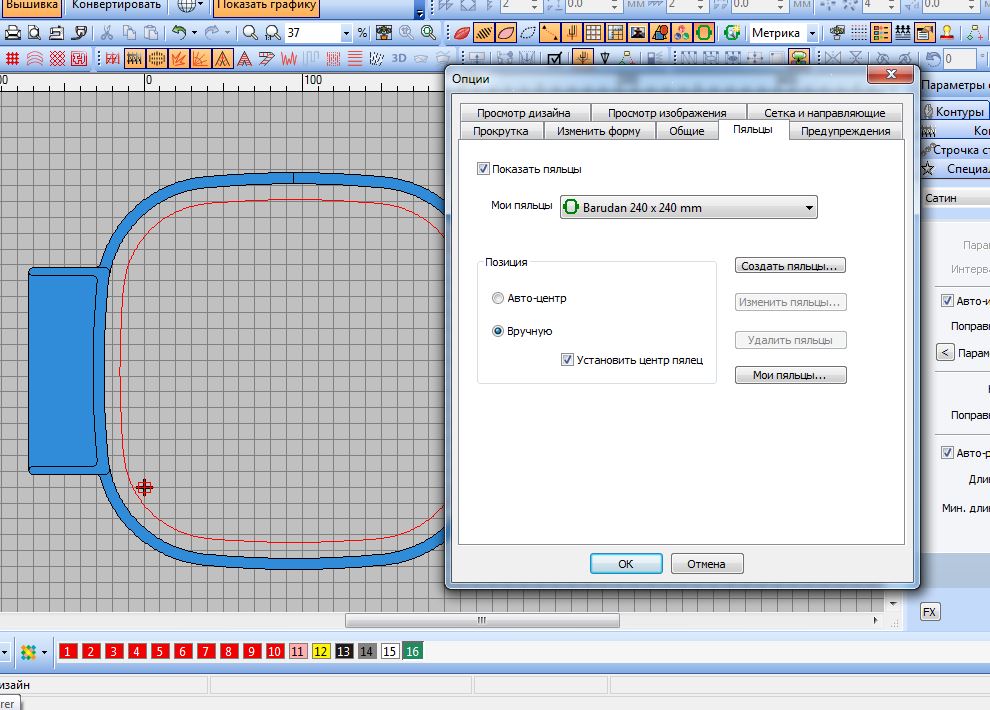
Именно поэтому, я использую рамки, что бы можно было перемещать и поворачивать.
Цитировать
И ещё я выбрала файл вышивки не ЕМВ , он не подходит?Для чего? Если редактировать и работать с ним дальше, то - нет. А если для того, чтобы использовать его для выполнения задания, тогда все подходит.
Цитировать
И я что то совсем не поняла как обкалывать выкройку,и зачем?Как зачем? Если у вас отсканированный крой из ткани или бумаги, изображение будет большого объема и если комп не мощный, будет тормозить работу программы. А если нужно разместить симметрично детали? Вы будете сканировать вторую точно такую же часть? Проще отобразить вектор, который и весить по объему файла будет не много и не будет тормозить работу компьютера. Для точного размещения дизайнов...
И когда нужно использовать один крой, но разных цветов, векторный крой всегда можно изменить, для точного размещения дизайна, относительно срезов.... даже и не знаю... перечислять можно долго. Когда Вы будете вышивать на крое, вы поймете зачем обкалывать выкройку.
_______________________________________________________________________________
Как сделать рамку в версии 2е
Выбрать инструмент Прямоугольник на панели инструментов Работа с векторными объектами
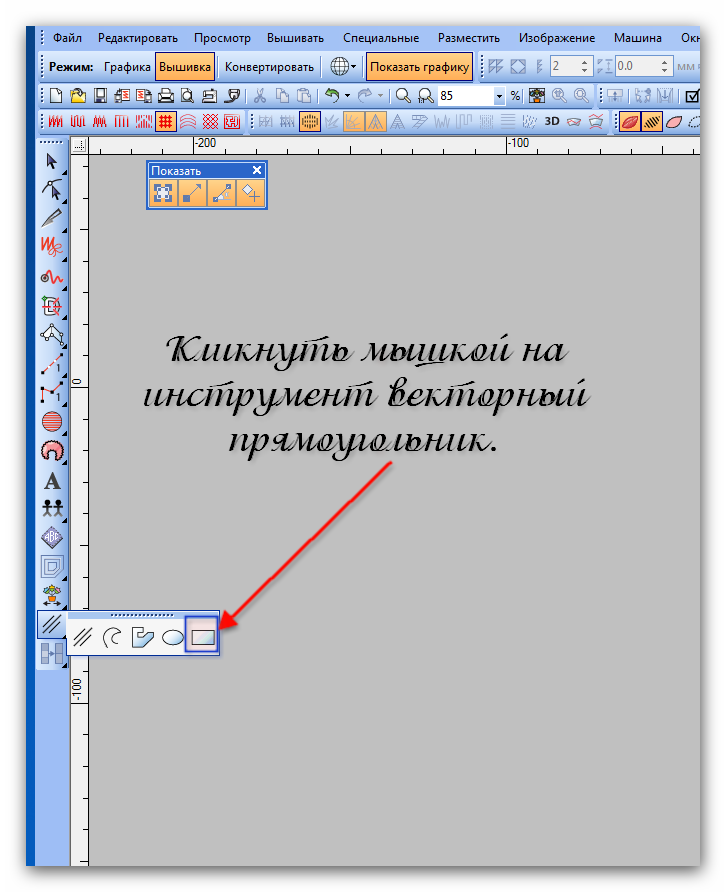
Кликнуть мышкой на рабочем поле и не отпуская кнопку мыши потянуть до нужного размера. Затем кликнуть еще раз. На рабочем поле, появится прямоугольник.
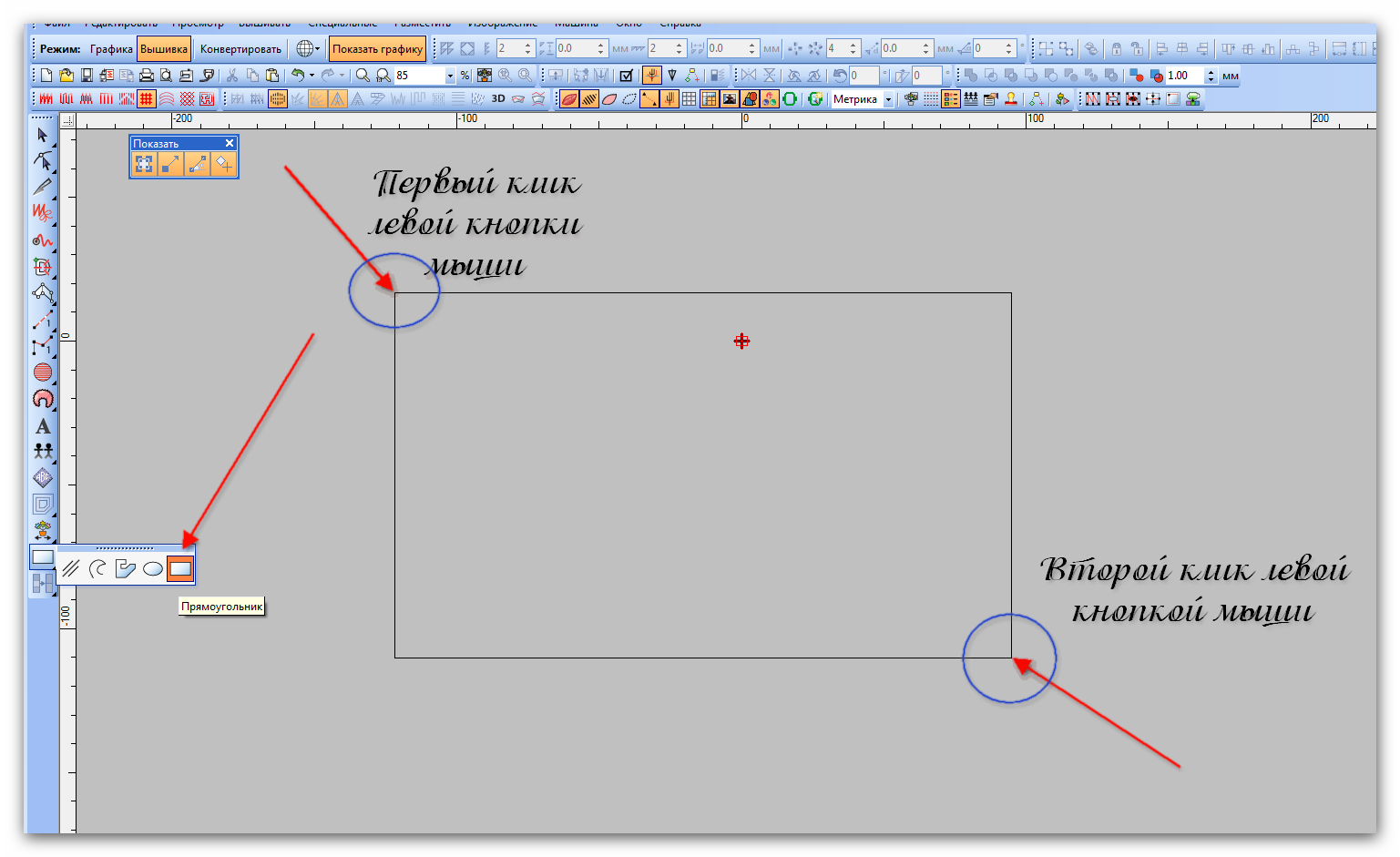
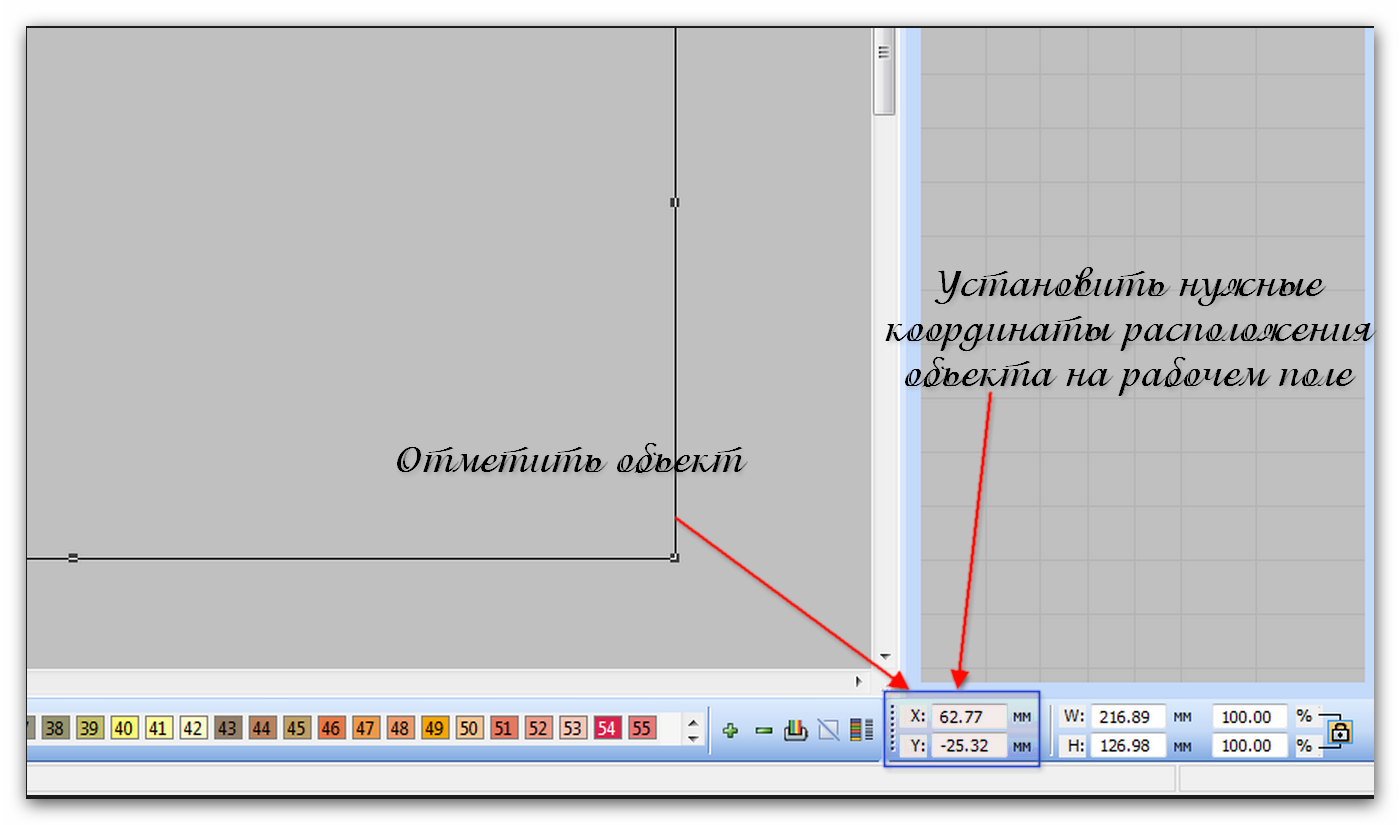
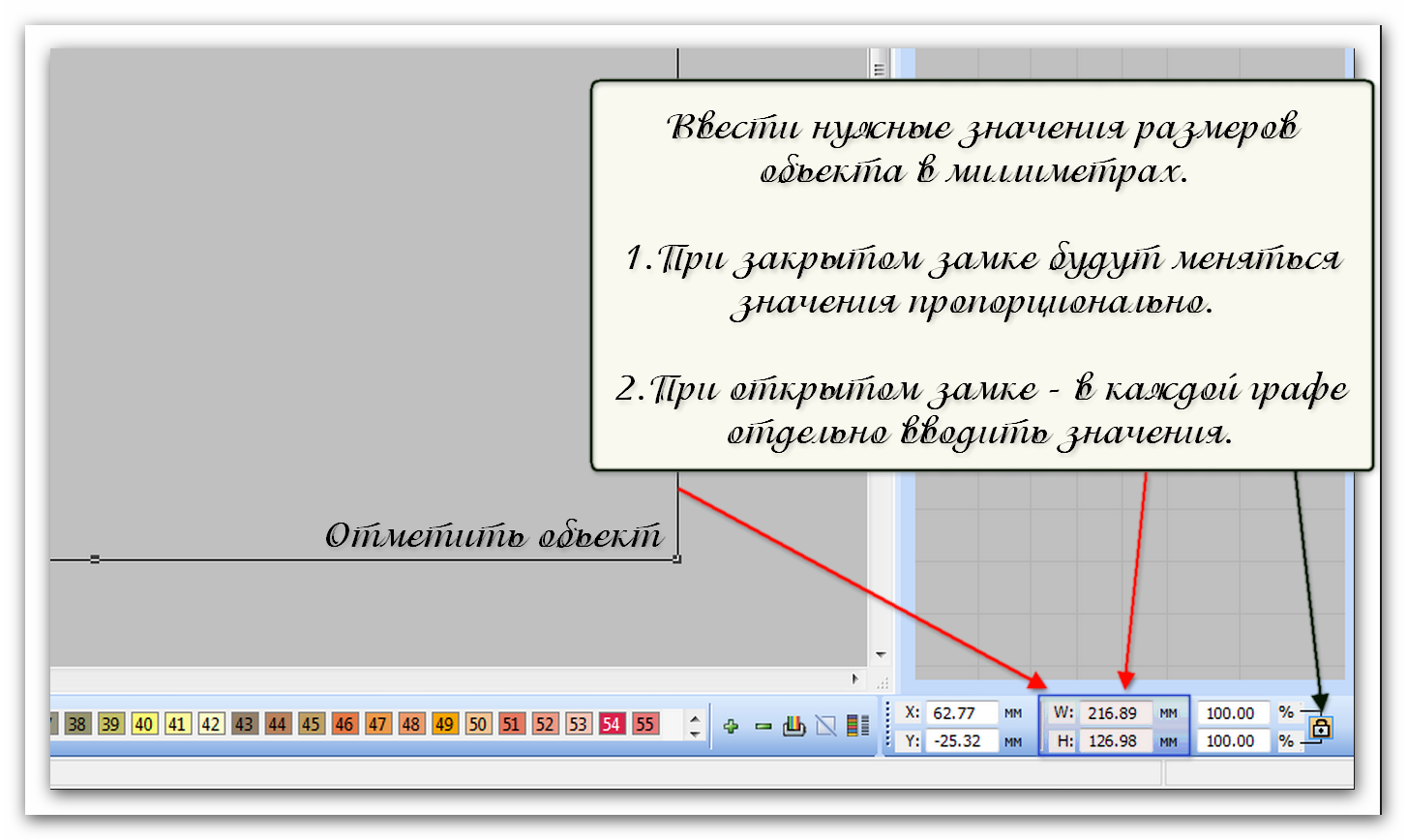









 Записан
Записан